Blu-rayをGoogle Nexus 4で再生 [Google Nexus 7変換]
Google Nexus 4は素晴らしいデバイスであり、プロセッサが4つのコアを提供して、RAMと1.5GHzの2GBで動作している、強力な携帯電話です。Android 4.2 (Jelly Bean)でGoogle Nexus 4が多いコーデックを支持します:
ビデオコーデック:H.263、MPEG-4 SP、H.264 AVC
オーディオコーデック:AAC LC/LTP、HE-AACv1 (AAC+)、HE-AACv2 (enhanced AAC+)、AMR-NB、AMR-WB 9、MP3、MIDI SMF、Ogg Vorbis、WAV
4.7インチTrue HD IPS+スクリーンで普通なビデオ、HD映画を楽しむことは素晴らしいですね!でも、Google Nexus 4がmicroSDを支持しないので、8GB/16GBの容量が多い問題です。HD 1080p映画をGoogle Nexus 4で再生したい場合、映画を圧縮する必要があります。1080p HD映画をNexus 4に転送するの方法はBlu-ray映画をH.264 MP4に変換することです。したは詳しく操作方法をご紹介します。

どうしたらBlu-ray、DVD映画、DVD ISO/IFOファイルをGoogle Nexus 4で再生?
必要なソフト:Windows版:Blu-ray/DVD変換 | Mac版:Blu-ray/DVD Mac変換
Blu-rayをGoogle Nexus 4で再生ために、Blu-ray変換ソフトが必要です。以上のお勧めなBlu-ray 変換 Google Nexus 4 ソフトを通して、Blu-ray映画をNexus 4支持のMP4に速いに変換できます。
ステップ1:Blu-ray/DVDをGoogle Nexus 4に変換ソフトを運行して、ファイルをロード
Blu-ray 変換 Google Nexus 4ソフトをダウンロード、インストール、開いてください。Blu-rayディスク、DVDディスク、DVD ISO/IFOファイルをソフトにロードしてください。
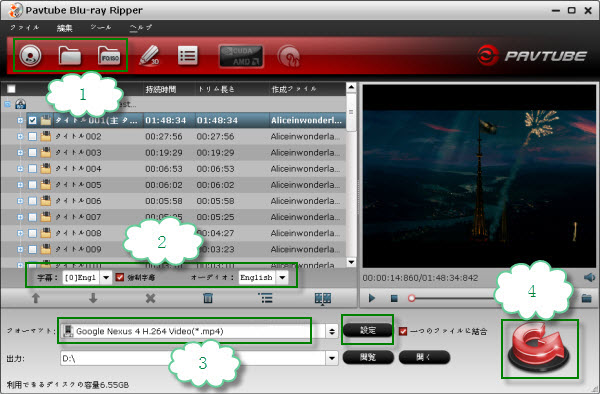
ステップ2:主なムービー、字幕とオーディオトラックを選択
BD/DVDをGoogle Nexus 4に変換ため、希望な字幕とオーディオトラックを選択できます。字幕とオーディオトラックのドロップダウンメニューで、好きなことを選択できます。プレビューウィンドウでは、効果を見ることができます。
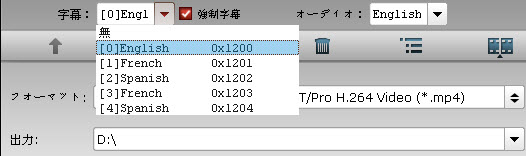
ステップ3:Blu-ray/DVDをGoogle Nexus 4に変換の出力形式を選択
Google Nexus 4でBlu-ray/DVDムービーを再生したい場合、Google Nexus 4支持の形式を設定必要です。Pavtube Blu-ray RipperはGoogle Nexus 4形式を提供します。「フォーマット」ドロップダウン・メニューをクリックし、「Android>> Google Nexus 4 H.264 Video (*.mp4)」を選択してください。
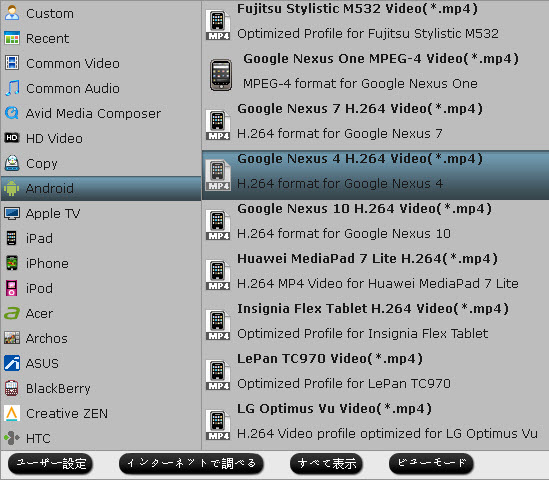
ヒント:Windowsユーザーの方には、以上の推薦の形式は見つけない場合、Pavtube Blu-ray Ripperの形式Patchをダウンロードしてください。http://download.pavtube.com/profile-patch/pavtube_blu-rayripper_patch.exe
Mac OSユーザーには、Mac Blu-ray Ripperを使用して、「Android >> Google Nexus 7 H.264 Video (*.mp4)」を選択して、「設定」ボタンをクリックし、「サイズ」を1280 x 720に設定してください。
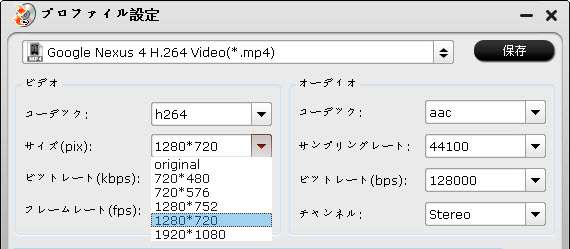
ステップ4:Blu-ray/DVDムービーをGoogle Nexus 4に変換
右下の「変換」ボタンをクリックし、Blu-ray、DVD映画をGoogle Nexus 4に変換することが始めます。変換終わりに、「開く」ボタンをクリックし、生成されたファイルを取れます。後で、Blu-ray、DVD映画をGoogle Nexus 4で再生できますね!体験しましょう!
また、ほかのGoogle Nexus 4支持しないビデオを再生したい場合、Pavtube Video Converter Ultimateをお勧めします。このソフトはBlu-ray、DVD、MKV、MP4、AVI、VOB、MOV、M4V、MTS、MXF等ビデオをGoogle Nexus 4に変換できます。Macユーザーの方はPavtube iMedia Converter for Macをお勧めします。
ビデオコーデック:H.263、MPEG-4 SP、H.264 AVC
オーディオコーデック:AAC LC/LTP、HE-AACv1 (AAC+)、HE-AACv2 (enhanced AAC+)、AMR-NB、AMR-WB 9、MP3、MIDI SMF、Ogg Vorbis、WAV
4.7インチTrue HD IPS+スクリーンで普通なビデオ、HD映画を楽しむことは素晴らしいですね!でも、Google Nexus 4がmicroSDを支持しないので、8GB/16GBの容量が多い問題です。HD 1080p映画をGoogle Nexus 4で再生したい場合、映画を圧縮する必要があります。1080p HD映画をNexus 4に転送するの方法はBlu-ray映画をH.264 MP4に変換することです。したは詳しく操作方法をご紹介します。

どうしたらBlu-ray、DVD映画、DVD ISO/IFOファイルをGoogle Nexus 4で再生?
必要なソフト:Windows版:Blu-ray/DVD変換 | Mac版:Blu-ray/DVD Mac変換
Blu-rayをGoogle Nexus 4で再生ために、Blu-ray変換ソフトが必要です。以上のお勧めなBlu-ray 変換 Google Nexus 4 ソフトを通して、Blu-ray映画をNexus 4支持のMP4に速いに変換できます。
ステップ1:Blu-ray/DVDをGoogle Nexus 4に変換ソフトを運行して、ファイルをロード
Blu-ray 変換 Google Nexus 4ソフトをダウンロード、インストール、開いてください。Blu-rayディスク、DVDディスク、DVD ISO/IFOファイルをソフトにロードしてください。
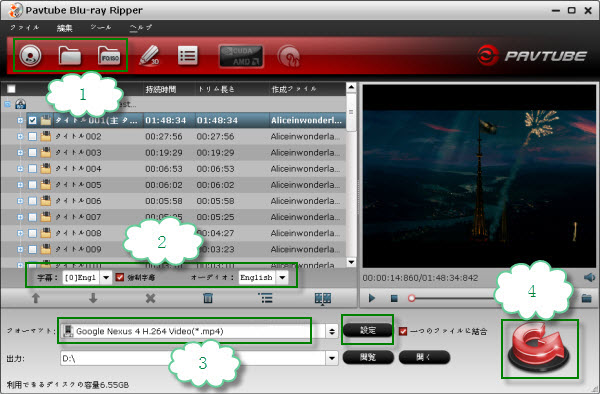
ステップ2:主なムービー、字幕とオーディオトラックを選択
BD/DVDをGoogle Nexus 4に変換ため、希望な字幕とオーディオトラックを選択できます。字幕とオーディオトラックのドロップダウンメニューで、好きなことを選択できます。プレビューウィンドウでは、効果を見ることができます。
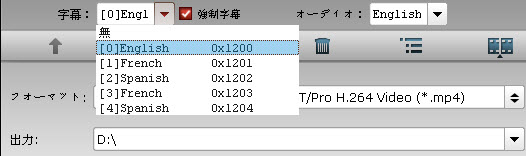
ステップ3:Blu-ray/DVDをGoogle Nexus 4に変換の出力形式を選択
Google Nexus 4でBlu-ray/DVDムービーを再生したい場合、Google Nexus 4支持の形式を設定必要です。Pavtube Blu-ray RipperはGoogle Nexus 4形式を提供します。「フォーマット」ドロップダウン・メニューをクリックし、「Android>> Google Nexus 4 H.264 Video (*.mp4)」を選択してください。
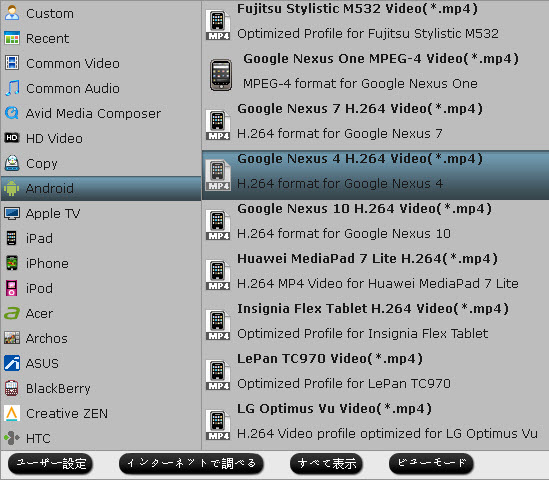
ヒント:Windowsユーザーの方には、以上の推薦の形式は見つけない場合、Pavtube Blu-ray Ripperの形式Patchをダウンロードしてください。http://download.pavtube.com/profile-patch/pavtube_blu-rayripper_patch.exe
Mac OSユーザーには、Mac Blu-ray Ripperを使用して、「Android >> Google Nexus 7 H.264 Video (*.mp4)」を選択して、「設定」ボタンをクリックし、「サイズ」を1280 x 720に設定してください。
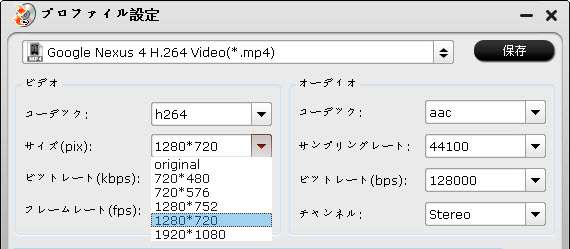
ステップ4:Blu-ray/DVDムービーをGoogle Nexus 4に変換
右下の「変換」ボタンをクリックし、Blu-ray、DVD映画をGoogle Nexus 4に変換することが始めます。変換終わりに、「開く」ボタンをクリックし、生成されたファイルを取れます。後で、Blu-ray、DVD映画をGoogle Nexus 4で再生できますね!体験しましょう!
また、ほかのGoogle Nexus 4支持しないビデオを再生したい場合、Pavtube Video Converter Ultimateをお勧めします。このソフトはBlu-ray、DVD、MKV、MP4、AVI、VOB、MOV、M4V、MTS、MXF等ビデオをGoogle Nexus 4に変換できます。Macユーザーの方はPavtube iMedia Converter for Macをお勧めします。
2013-09-09 10:29
nice!(0)
コメント(0)
トラックバック(0)





コメント 0